Voit liittää tiedoston keskusteluun tai vastata Viva Engagessa lataamalla tiedoston tietokoneesta tai valitsemalla liitteen tai GIF-kuvan.
Valitse jokaisen viestin alku- tai vastausmerkinnän alareunassa kuvake, joka edustaa liitteen sijaintia.
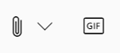
|
Kuvake |
Tiedoston sijainti |
|
|
Lataa tiedosto mistä tahansa tietokoneen kohdasta. |
|
|
Valitse GIF-kuva käytettävissä olevien GIF-kuvien luettelosta. |
Tiedoston lataaminen omasta tietokoneesta
-
Valitse latauskuvake

-
Valitse tiedosto, jonka haluat ladata.
-
Valitse Avaa > Julkaise.
Huomautus: Kuva- ja videotiedostojen EXIF-tietoja ei säilytetä, kun ne ladataan Viva Engage -mobiilisovellukseen (iOS tai Android) alustakäytäntöjen mukaisesti.
GIF-kuvan valitseminen
Käytä tätä asetusta vain, jos etsit GIF-kuvaa verkosta. Jos lisäät paikallisesti tiedoston, joka sattuu olemaan GIF- tiedosto, käytä Lataa tiedosto -vaihtoehtoa.
-
Valitse GIF-kuvake

-
Kirjoita Etsi GIF-tiedostoa -ruutuun lause, joka tallentaa sen olemuksen, jonka haluat välittää, kuten kiitos tai yllätys.
-
Valitse GIF-kuva, jota haluat käyttää, ja valitse sitten Julkaise.
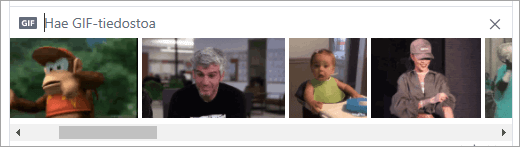
UKK
Tiedostojen liittäminen
K: Mitä tiedostolleni tapahtuu, kun liitän sen?
A: Jos keskustelu julkaistaan yhteisössä, tiedosto lisätään sen yhteisön Tiedostot-luetteloon , johon keskustelu on lähetetty. Voit etsiä tiedoston valitsemalla yhteisön ja valitsemalla sitten Tiedostot ja valitsemalla tiedoston tai siirtymällä tiedoston sisältävään keskusteluun. Jos tiedosto on liitetty keskusteluun Microsoft 365 yhdistetyssä yhteisössä, tiedosto tallennetaan SharePoint Microsoft 365:ssä. Muussa tapauksessa tiedosto tallennetaan Viva Engage -pilvitallennustilaan.
K: Voinko valita, mihin tiedosto ladataan?
V: Ei. Jos yhdistetty ryhmä voi tallentaa tiedostoja SharePoint Microsoft 365:ssä, kaikki kyseisen yhteisön uudet tiedostot tallennetaan sinne. Kaikki muut tiedostot tallennetaan Viva Engage -pilvitallennustilaan.
K: Voivatko kaikki yhteisöt tallentaa Viva Engage -tiedostoja SharePoint Microsoft 365:ssä ?
V: Ei. Vaikka Viva Engage -tiedostoja tallennetaan SharePoint Microsoft 365:ssä on saatavilla yrityksellesi, tietyntyyppiset yhteisöt voivat tallentaa tiedostoja vain Viva Engageen:
-
yksityiset viestit
-
Ulkoiset yhteisöt
-
Kaikki yhteisöt, jotka eivät ole yhteydessä toisiinsa
K: Voinko lisätä tiedostoja suoraan SharePoint Microsoft 365:ssä Apps/Viva Engage -kansioon ja nähdä ne Viva Engagen Tiedostot-luettelossa?
V: Ei. Jos haluat tarkastella tai hakea tiedostoa Viva Engagen Tiedostot-luettelosta , sinun on liitettävä se keskusteluun tai ladattava se Viva Engageen. Suosittelemme, ettet poista, siirrä tai nimeä uudelleen Apps/Viva Engage -alikansion tiedostoja.
Tiedostojen käsitteleminen
K: Miten voin kiinnittää tiedoston ryhmän aloitussivulle?
A: Valitse yhteisön aloitussivulla sivun oikeassa reunassa kiinnitetyssä osassa Lisää ja valitse sitten Lisää linkki.
Vain käyttäjät, joilla on tiedoston käyttöoikeus, voivat käyttää kiinnitettyä tiedostoa.
K: Miten muut käyttäjät voivat tarkastella Viva Engagessa julkaisemaani tiedostoa?
A: Liitteen näyttötapa syötteessä määräytyy tiedostotyypin mukaan. Kaikki muut kuin kuvatiedoston liitteet näkyvät linkkinä viestin alla. Käyttäjät voivat tarkastella tiedostoa valitsemalla linkin. Kuvaliitteet näkyvät pikkukuvana keskusteluviestissä tai vastauksessa. Käyttäjät voivat tarkastella kuvaa valitsemalla pikkukuvan.
Käyttäjät voivat myös tarkastella ja ladata tiedoston ryhmän Tiedostot-luettelosta tai Tiedostot-luettelosta . Valitse tiedosto ja valitse oikeanpuoleisessa ruudussa Tiedostotoiminnot-osassaLataa.
K: Kuka voi tarkastella Viva Engageen julkaisemiani tiedostoja?
A: Tämä on eri asia Viva Engage -tiedostoille, jotka on tallennettu Viva Engage -pilvitallennustilaan, ja Viva Engage -tiedostoille, jotka on tallennettu SharePoint Microsoft 365:ssä.
Viva Engageen tallennetut tiedostot:
-
Jos tiedosto ladataan julkiseen yhteisöön, kuka tahansa Viva Engage -verkoston jäsen voi käyttää tiedostoa.
-
Jos tiedosto on lähetetty yksityiseen yhteisöön, vain kyseisen yhteisön jäsenet voivat tarkastella ja muokata tiedostoa. Voit myös jakaa tiedoston henkilöille, jotka eivät ole yhteisön jäseniä.
-
Verkkotason vieraat voivat tarkastella ja ladata tiedostoja yhteisöissä, joissa he kuuluvat.
-
Keskustelutason vieraat voivat tarkastella keskustelussa viitatut tiedostot ja ladata tiedostoja keskusteluun.
-
Ulkoiset vieraat voivat tarkastella ja ladata tiedostoja yhteisöissä, joissa he kuuluvat.
SharePoint Microsoft 365:ssä tallennetut tiedostot:
-
Jos tiedosto ladataan julkiseen yhteisöön, kuka tahansa Viva Engage -verkoston tavallinen Viva Engage -käyttäjä voi käyttää tiedostoa.
-
Jos tiedosto on lähetetty yksityiseen yhteisöön, tavalliset käyttäjät, jotka ovat kyseisen yhteisön jäseniä, voivat tarkastella ja muokata tiedostoa. Yhteisön jäsenet voivat myös jakaa tiedoston muiden Viva Engage -käyttäjien kanssa, jotka eivät ole yhteisön jäseniä.
-
Verkkotason vierailla ei ole oletusarvoista käyttöoikeutta SharePoint Microsoft 365:ssä tallennettujen Viva Engage -tiedostojen tarkastelemiseen.
-
Jos haluat, että hän voi pyytää tiettyjen tiedostojen tarkasteluoikeutta, hänet on lisättävä Azure B2B -vieraana Microsoft 365 alihallintaan. Lisätietoja on artikkelissa Azure Active Directory B2B -dokumentaatio.
-
Jos haluat, että he voivat ladata tiedostoja tiettyyn yhteisöön tai käyttää oletusarvoisesti SharePoint Microsoft 365:ssä ladattuja tiedostoja, lisää ne yhteisön jäseniksi SharePoint Microsoft 365:ssä.
-
-
Keskustelutason vierailla ei ole oletusarvoista pääsyä SharePoint Microsoft 365:ssä tallennettuihin tiedostoihin. Jos haluat, että he voivat pyytää pääsyä keskustelun tiettyihin tiedostoihin, lisää ne Azure B2B -vieraana Microsoft 365 vuokraajassa. He eivät voi ladata tiedostoja.
-
Ulkoiset vieraat voivat olla vain ulkoisten yhteisöjen jäseniä. Ulkoiset yhteisöt tallentavat tiedostoja vain Viva Engagessa.
K: Miten voin jakaa tiedoston tiettyjen työtovereiden kanssa?
A: Joko lähetä yksityinen viesti työtovereille ja liitä tiedosto viestiin, tai jos tiedosto on jo lueteltu Tiedostot-sivulla , valitse tiedosto ja valitse sitten Jaa.
K: Näyttääkö haku tiedostojen sisällöstä vai vain tiedostonimestä?
A: Viva Engageen tallennetuissa tiedostoissa Viva Engage -haku sisältää .docx, .pptx ja .pdf tiedostomuodon uusimman version ensimmäiset 5 000 merkkiä sekä metatiedot, kuten otsikon ja tekijän.
SharePoint Microsoft 365:ssä tallennettujen tiedostojen viva Engage -haku hakee vain otsikkoa ja tekijää. Jos haluat tehdä SharePoint Microsoft 365:ssä tallennettujen tiedostojen sisältöhaun, sinun on siirryttävä tiedostokirjastoon.
K: Miten poistan tiedoston?
A: Vain tiedoston omistaja ja ryhmän järjestelmänvalvojat voivat poistaa tiedoston. Valitse Viva Engagessa tiedosto ja valitse Tiedostotoiminnot-osiossaPoista tämä tiedosto.
Huomautus: Poista tiedosto aina Viva Engagen kautta. Älä poista Viva Engage -tiedostoa suoraan SharePoint Microsoft 365:ssä tiedostokirjastosta, johon se on tallennettu, tai linkit siihen säilyvät Viva Engagessa.
K: Mitä tiedostolleni tapahtuu, jos poistan viestin, johon liitin sen?
A: Tiedosto säilyy tallennustilassa ryhmässä, johon lähetit viestin. Jos haluat poistaa tiedoston, valitse Tiedostot, valitse tiedosto ja valitse sitten Tiedostotoiminnot-kohdassaPoista tämä tiedosto.
K: Kun yritykseni alkaa käyttää SharePoint Microsoft 365:ssä tallennettuja tiedostoja, mitä viva engage -tiedostoille tapahtuu?
A: Ei-yhteydessä oleviin yhteisöihin ei tehdä muutoksia. Yhdistetyissä ryhmissä olemassa olevat tiedostot säilyvät Viva Engage -pilvitallennustilassa, ja ne tehdään vain luku -tilassa. Kaikki yhdistetyissä ryhmissä olevat uudet tiedostot tallennetaan SharePoint Microsoft 365:ssä. Tämä tarkoittaa sitä, että jos haluat muokata aiemmin Viva Engageen tallennettua tiedostoa, sinun on ladattava tiedosto uudelleen. Kaikki tulevat korjaukset tallennetaan SharePoint Microsoft 365:ssä.
Tuetut tiedostot ja koot
Voit liittää pdf-tiedostoja, kuvatiedostoja, videotiedostoja, Microsoft Office -tiedostoja ja paljon muuta. Kussakin viestissä voi olla enintään 100 tiedostoa.
Viva Engage -pilvitallennustilaan tallennetut kuvat:
-
Yksittäisen liitetiedoston enimmäiskoko on 5 gigatavua (Gt) Engage Enterprise -verkoissa ja 100 megatavua (Mt) Engage Basic -verkoissa.
-
Enimmäismitat ovat 7 680 kuvapistettä leveitä ja 4 320 kuvapistettä korkeita, ja kuvan enimmäiskoko on 10 megatavua (Mt).
-
Seuraavia videotyyppejä tuetaan videon katseluun tekstiin sitoutuen: .wmv, .avi, .mpeg, .3gp, .flv, .mov, .mp4, .mpg, .ogm, .mkv, .ogv ja .ogg, Käyttäjät voivat katsoa videon tekstissä valitsemalla pikkukuvan. Viva Engage käyttää Azure Media Services -palveluita videoiden näyttämiseen.
SharePointiin tallennetut Viva Engage -tiedostot:
-
Yksittäisen liitetiedoston enimmäiskoko on 15 gigatavua (Gt).
-
Kuville ei ole dimensiorajoituksia, mutta organisaatiosi SharePointin enimmäiskokoasetukset ovat käytössä.
-
Voit lisätä minkä tahansa tiedostotyypin.










